Affecter des données dans Data Activator
Jusqu’à présent, nous avons appris à configurer Data Activator pour obtenir des données à partir de Power BI et d’EventStreams. Dans cette unité, nous présentons comment affecter des données à des objets à l’aide du Mode Données.
Mode Données
Votre première tâche était d’obtenir les données, maintenant vous devez affecter les événements aux objets. Pour utiliser ce mode, vous commencez par sélectionner le Mode Données dans l’onglet en bas de l’écran.
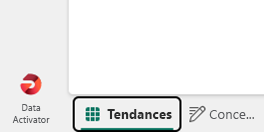
Remarque
Si vous avez démarré à partir de Power BI, Data Activator affecte automatiquement vos données à un objet nouvellement créé, ce qui vous permet de contourner cette section, sauf si vous intégrez également des événements à partir d’EventStreams.
Une fois que vous avez choisi les événements que vous souhaitez suivre, il est temps d’affecter vos données à ces événements. Vous pouvez affecter vos données à un ou plusieurs objets nouveaux ou existants. Ici, vous définissez le nom de l’objet, la colonne clé qui définit de manière unique l’objet que vous surveillez et, si nécessaire, vous attribuez une propriété. Nous aborderons les propriétés plus en détail dans l’unité suivante.
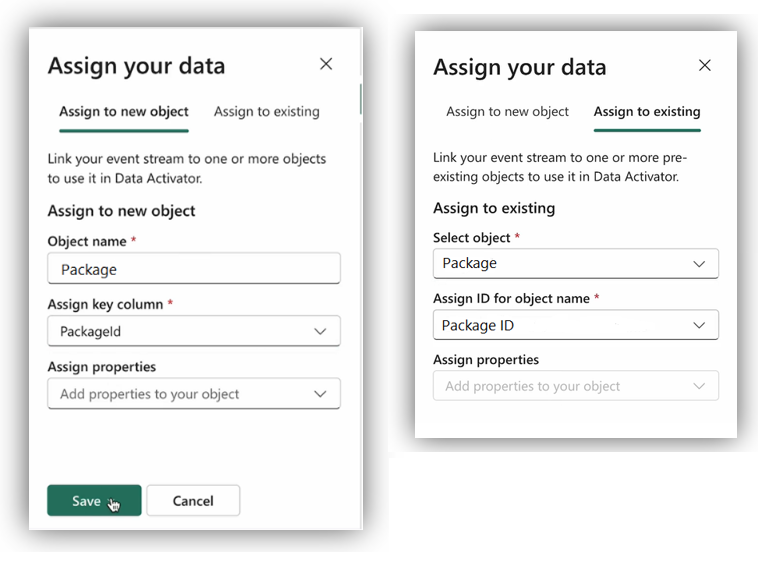
Une fois qu’un objet est créé, vous basculez vers le Mode Conception, où vous pouvez voir ce qui se passe pour chaque objet, au fil du temps. Vous remarquez un graphique affichant les données d’événements des dernières 24 heures, qui peut être personnalisé en fonction de vos préférences. Par exemple, considérons que vous avez attribué les données d’une entreprise de vente au détail qui assure le suivi de la livraison de ses colis. Dans la capture d’écran suivante, l’état par minute de chaque colis en cours de livraison est affiché.
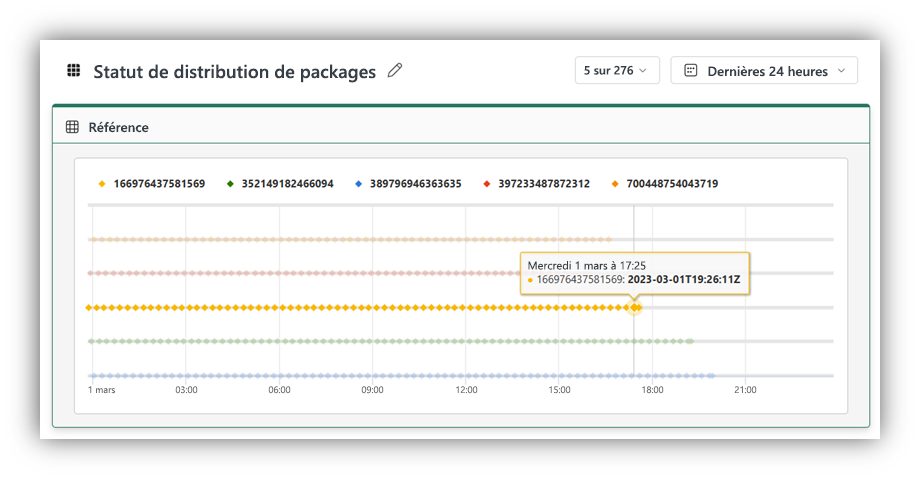
Data Activator vous permet d’affecter des données à un ou plusieurs objets. Vous pouvez affecter plusieurs flux de données à un seul objet ou même lier une source d’événement à différents objets, ce qui facilite la surveillance de différentes facettes de données. Toutefois, lorsque vous ajoutez des données à un objet existant, il est essentiel d’utiliser la colonne clé correcte pour empêcher les résultats inattendus. Cette approche vous aide à créer un système de surveillance détaillé et efficace.
Dans l’unité suivante, vous allez apprendre à créer des déclencheurs pour surveiller les conditions et lancer des actions.